电脑管理员运行win11 win11管理员身份如何运行
更新时间:2024-11-06 10:08:10作者:yang
在管理电脑时,有时候我们需要以管理员身份运行特定的程序或操作系统,而随着Win11的推出,许多用户也开始关注如何以管理员身份运行这一新系统。在Win11中,管理员身份的运行方式和之前的操作系统并无太大差异,但是仍需要一些特定的步骤来确保安全性和稳定性。接下来我们将详细介绍在Win11中管理员身份的运行方法,帮助您更加轻松地管理您的电脑。
电脑管理员运行win11方法一:
1、首先找到想要打开的软件或程序。
2、右键该软件,选择“以管理员身份运行”即可。
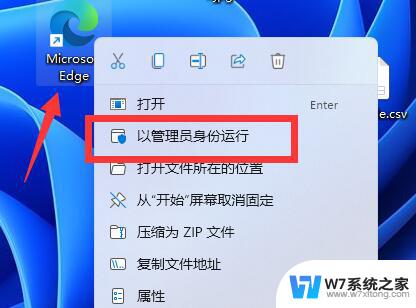
方法二:
1、如果没有的话,右键该软件,打开“属性”
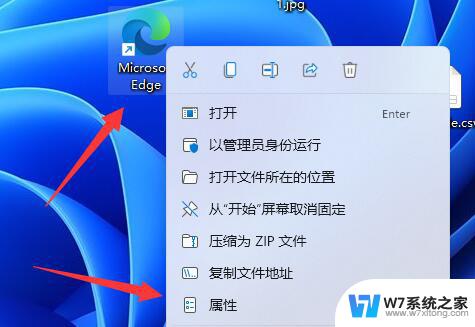
2、接着进入上方“兼容性”
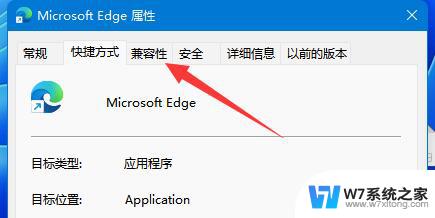
3、然后勾选下面的“以管理员身份运行此程序”并点击“确定”
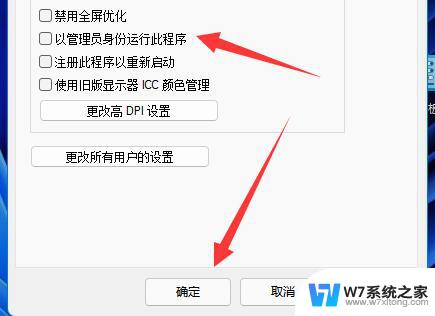
4、随后双击打开该软件就能以管理员身份运行了。
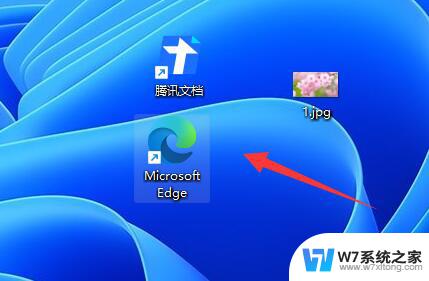
以上就是电脑管理员运行win11的全部内容,如果有遇到这种情况,那么你就可以根据小编的操作来进行解决,非常的简单快速,一步到位。
电脑管理员运行win11 win11管理员身份如何运行相关教程
-
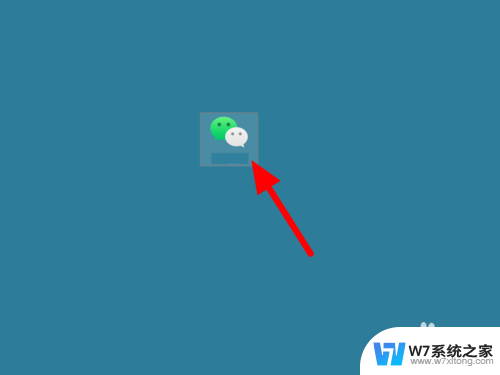 win11的管理员身份运行 如何在win11中以管理员身份运行程序
win11的管理员身份运行 如何在win11中以管理员身份运行程序2024-03-30
-
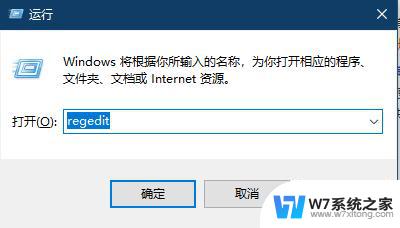 win11怎么默认以管理员身份运行 Win11系统下如何让所有程序都以管理员身份运行
win11怎么默认以管理员身份运行 Win11系统下如何让所有程序都以管理员身份运行2024-03-27
-
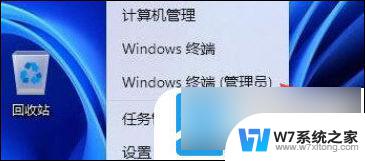
-
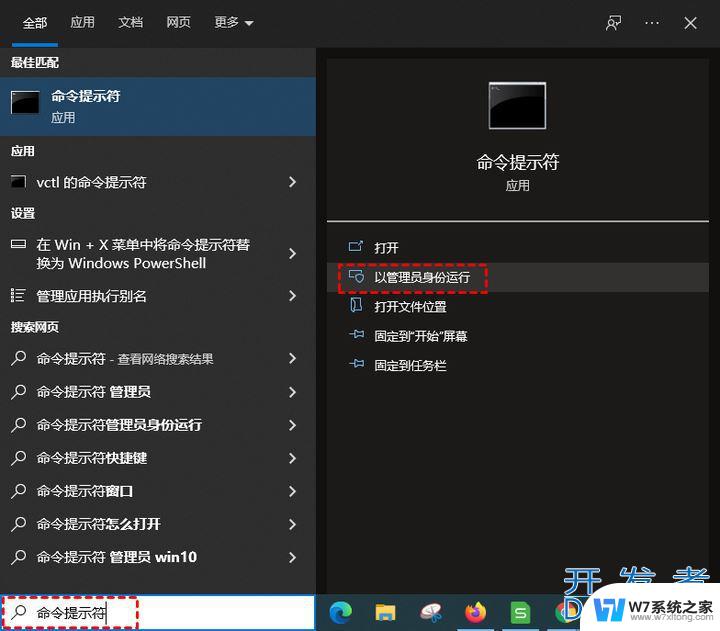 win11如何接触管理员 Mac怎么取消管理员身份
win11如何接触管理员 Mac怎么取消管理员身份2024-11-11
- win11打开终端管理员 Win11管理员身份在哪里启用
- win11家庭版出现管理员已阻止此应用 Windows11管理员已阻止应用运行怎么解决
- win11家庭版电脑管理员权限在哪里 Win11管理员权限设置方法
- win11病毒和威胁保护此设置由管理员进行管理 win11/win10无法关闭防火墙提醒需要管理员权限
- win11内核隔离提示此设置由管理员进行管理 win11/win10关闭防火墙需要管理员权限怎么操作
- win11电脑设置管理员权限 win11管理员权限在哪里调整
- win11触摸板无法关闭 外星人笔记本触摸板关闭失效怎么处理
- win11internet属性在哪里 win11internet选项在哪里怎么设置
- win11系统配置在哪 win11系统怎么打开设置功能
- gpedit.msc打不开怎么办win11 Win11 gpedit.msc 文件丢失无法打开怎么办
- 打开电脑服务win11 win11启动项管理工具
- windows11已激活但总出现许可证过期 Win11最新版本频繁提示许可信息即将到期怎么解决
win11系统教程推荐
- 1 win11internet属性在哪里 win11internet选项在哪里怎么设置
- 2 win11系统配置在哪 win11系统怎么打开设置功能
- 3 windows11已激活但总出现许可证过期 Win11最新版本频繁提示许可信息即将到期怎么解决
- 4 电脑麦克风怎么打开win11 Win11麦克风权限开启方法
- 5 win11如何设置文件后缀 win11文件后缀修改方法
- 6 指纹录入失败 win11 荣耀50指纹录入失败怎么办
- 7 win11防火墙拦截 Win11 24H2版内存隔离功能如何开启
- 8 如何关闭win11的防火墙和杀毒软件 win11如何关闭防火墙和杀毒软件
- 9 win11显示 任务栏右边 Win11任务栏靠右对齐的方法
- 10 win11不显示视频预览图 Win11 24H2升级后图片无法打开怎么办